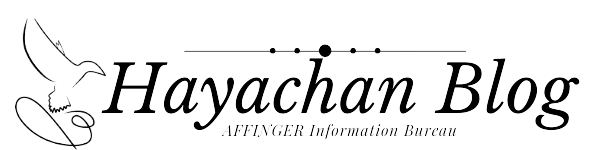Googleアナリティクスを設定してAFFINGERに連携させる方法が知りたい
今回は、こんな悩みについて答えます。
本記事の内容
- Googleアナリティクスの登録方法
- AFFINGERへの設定方法
この記事では、サイトやブログをGoogleアナリティクスに登録してAFFINGERに設定する手順を解説していきます。
この記事を書いている人

Googleアナリティクスはサイトやブログを運営するにあたって「Googleサーチコンソール」と並んで必須とされる分析ツールです。
Googleサーチコンソールの設定がまだの人はこちらを参考にしてください。
Googleアナリティクスではサイトに訪れてくれた「ユーザー数」「ページの閲覧数」「滞在時間」「離脱率」などを計測してくれます。
Word Pressでサイトやブログを立ち上げたら必ず導入しておきましょう。
それでは早速設定していきましょう。
Googleアナリティクスの登録方法

Googleアナリティクスという名前だけ聞くと難しく感じてしまいますが、アナリティクスに登録するのもAFFINGERに設定するのもすごく簡単なので安心してください。
Googleアナリティクスを導入するには「Googleアカウント」が必要なのでまだの人はアカウントを作成しましょう。

Googleアカウントが作成できたらGoogleアナリティクスにサイトを登録していきましょう。
Googleアナリティクスにアクセス

公式ページにアクセスしたら「無料で利用する」をクリックして次に進みます。
アカウント設定

- アカウント名:お好きなアカウント名を入力しましょう。
(ブログ名でも構いませんが複数サイト分析できるので、そういった場合はブログ名を避けましょう。) - アカウントのデータ共有設定:特に事情がなければ、すべての項目にチェックを入れましょう。
入力できれば「次へ」をクリックして先に進みましょう。
プロパティの設定

- プロパティ名:プロパティ名(サイト・ブログ名)を4文字以上で入力しましょう。
- レポートのタイムゾーン:「日本」に設定しましょう。
- 通貨:「日本円」に設定しましょう。
入力できたら「詳細オプションを表示」をクリックしましょう。
ユニバーサルアナリティクスプロパティの作成

- スライダーをONにして、ユニバーサルアナリティクスプロパティの作成をします。
- ウェブサイトのURLに分析したいサイト(ブログ)のURLを入力しましょう。
- 「ユニバーサルアナリティクスのプロパティのみを作成する」の方にチェックを入れましょう。
入力できたら「次へ」をクリックしましょう。
ビジネス情報の概要
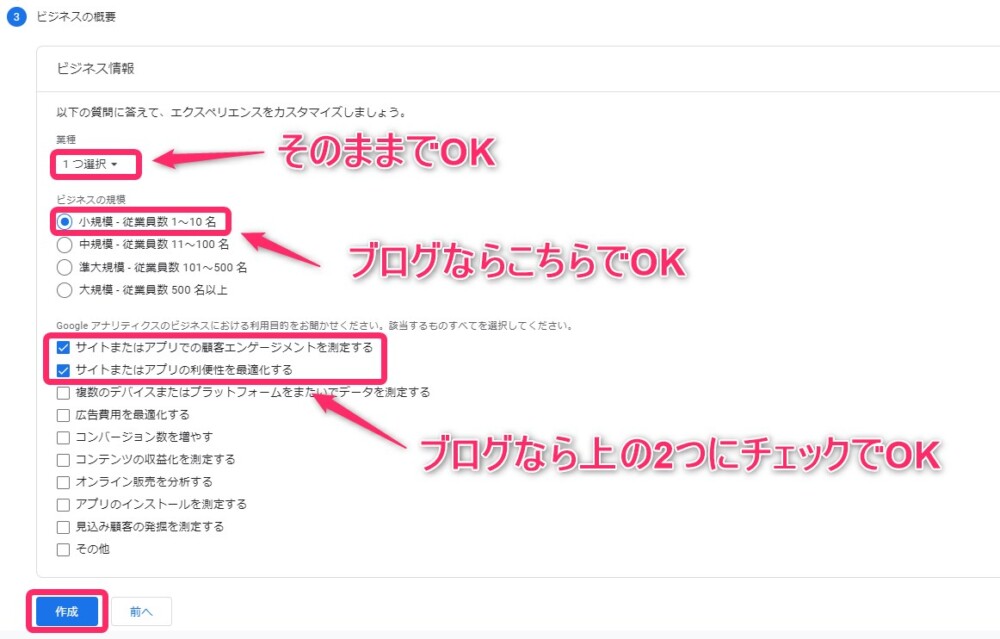
- 業種:そのまま何もしなくてOKです。
- ビジネスの環境:小規模・従業員数1~10名にチェックをいれます。
- ビジネスにおける利用目的:上の2つにチェックでOKです。
上記は個人のブログ用での設定の例ですが、サイトの使用目的に合った設定をしましょう。
チェックができたら「作成」をクリックしましょう。
アナリティクス利用規約をチェック

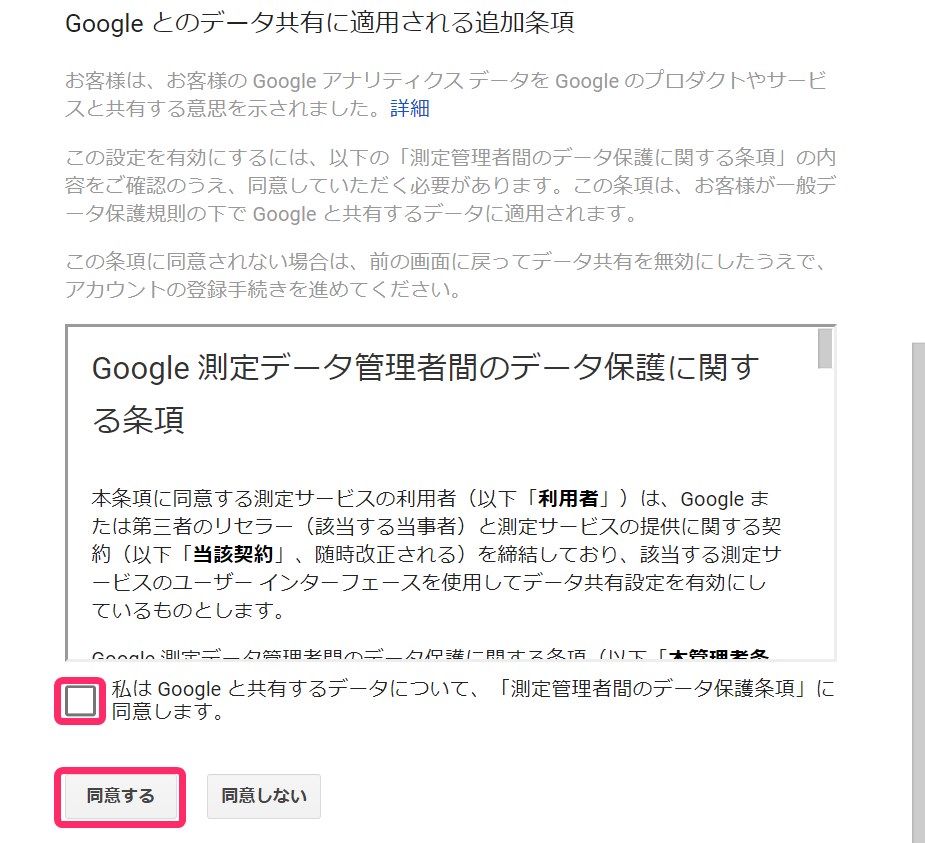
【Googleアナリティクスの利用規約】の国名を「日本」にし、【測定管理者間のデータ保護条項】とそれぞれに目を通してチェックをいれ「同意する」をクリックしましょう。
トラッキングIDをメモします

これでアナリティクスの登録ができましたが、この画面にあるトラッキングIDを使ってAFFINGERに設定するのでこの画面を消さないでおきましょう。
トラッキングIDのUA-以下の部分をメモするかコピーしておきましょう。
それではメモした部分を使ってAFFINGERに設定しましょう。
AFFINGERへの設定方法

それではAFFINGERに設定するのですが、先程メモした部分を入力するだけなので簡単に設定できます。
AFFINGER管理でトラッキングIDを入力

Word Pressの管理画面から「AFFINGER管理」をクリックします。
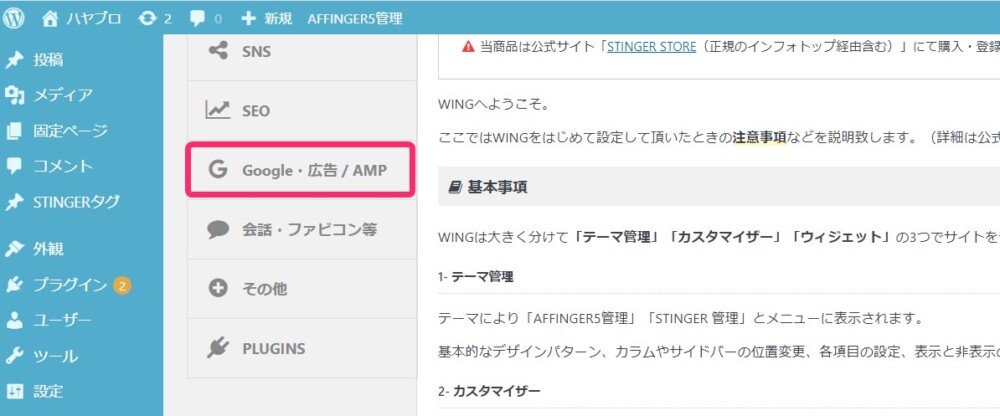
AFFINGER管理ページの「Google・広告/AMP」をクリックします。
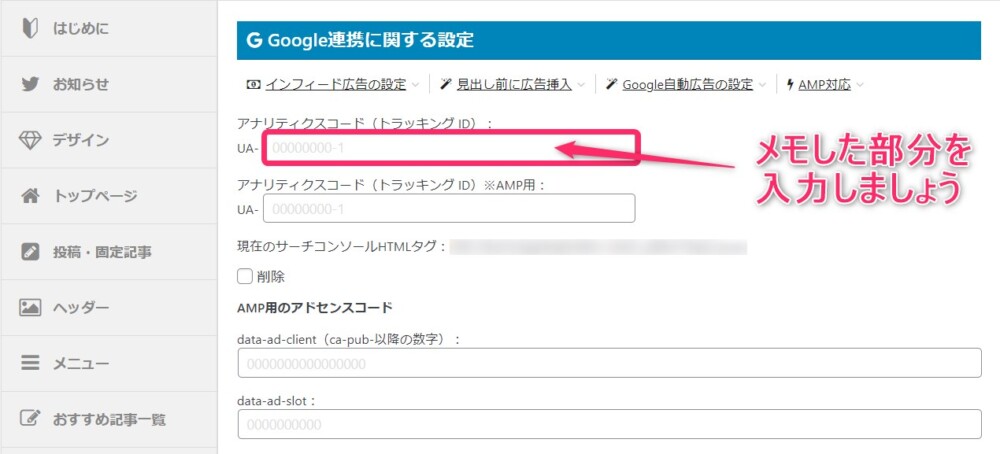
アナリティクスコードの入力欄に先程メモした数字を入力し、「保存」を忘れないようにクリックすればAFFINGERでの設定は完了です。
設定できているかチェックしてみましょう。
設定できているかチェック

アナリティクスのホーム画面を開き、設定したサイトにアクセスして画像のようになれば設定できています。
これですべての設定が完了です。
お疲れさまでした。
まとめ

この記事ではGoogleアナリティクスの設定とAFFINGERに連携させる方法を解説しました。
サイトの運営にはサーチコンソールとアナリティクスは必須のツールになるので活用してブログ運営に役立てましょう。
関連の記事のリンクを貼っておきますのでこちらも参考にしてみてください。
【簡単3分】Googleアナリティクスから自分のアクセスを除外する方法
今回は以上です。